三星note4怎么局部截图
是关于三星Note4如何实现局部截图的详细操作指南:
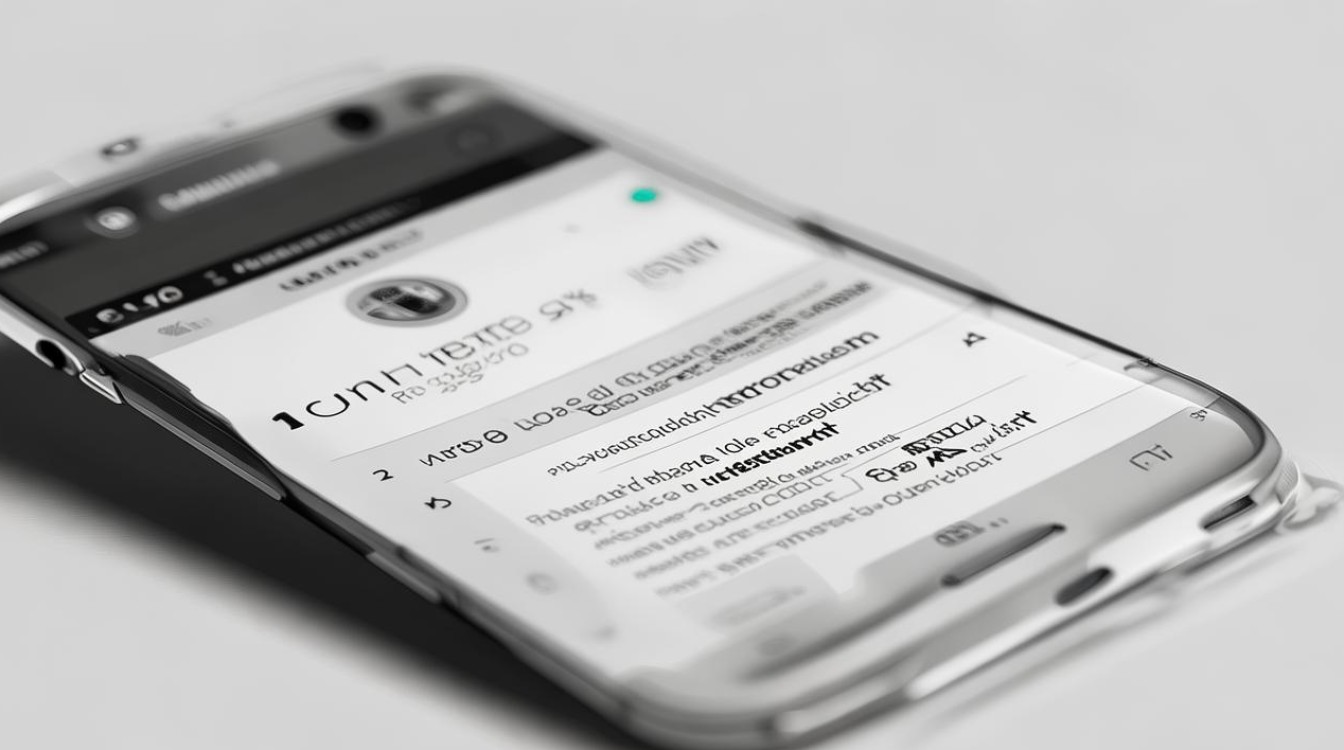
使用S Pen进行精准区域截图(推荐)
-
激活浮窗指令
- 将S Pen悬浮于屏幕上方,按下笔身上的按键,此时会弹出一个圆形菜单(即“浮窗指令”),这是Note系列独有的特色功能,专为手写笔优化设计。
- 在菜单中选择“截屏编写”或直接点击图标进入编辑模式,该模式下允许用户自由框选需要保留的画面部分。
-
手动圈选目标区域
- 用手指触摸并拖动屏幕上出现的裁切框边缘,调整至完全覆盖想要截取的内容范围,支持不规则形状的选择,例如圆形、椭圆形甚至自由绘制多边形边界。
- 确认选区无误后点击保存按钮,图片会自动存入相册,并可在后续通过图库查看或分享到社交平台。
-
优势说明
此方式的最大优点是灵活性高,能够精确控制截图范围,尤其适合截取对话气泡、特定图标等细小元素,还能直接在截图上添加注释或绘画,提升工作效率。
利用系统内置手势操作快速全屏/局部切换
若希望先获取整张屏幕再转为局部裁剪,可采用以下步骤结合实现:
-
开启手掌滑动截屏功能
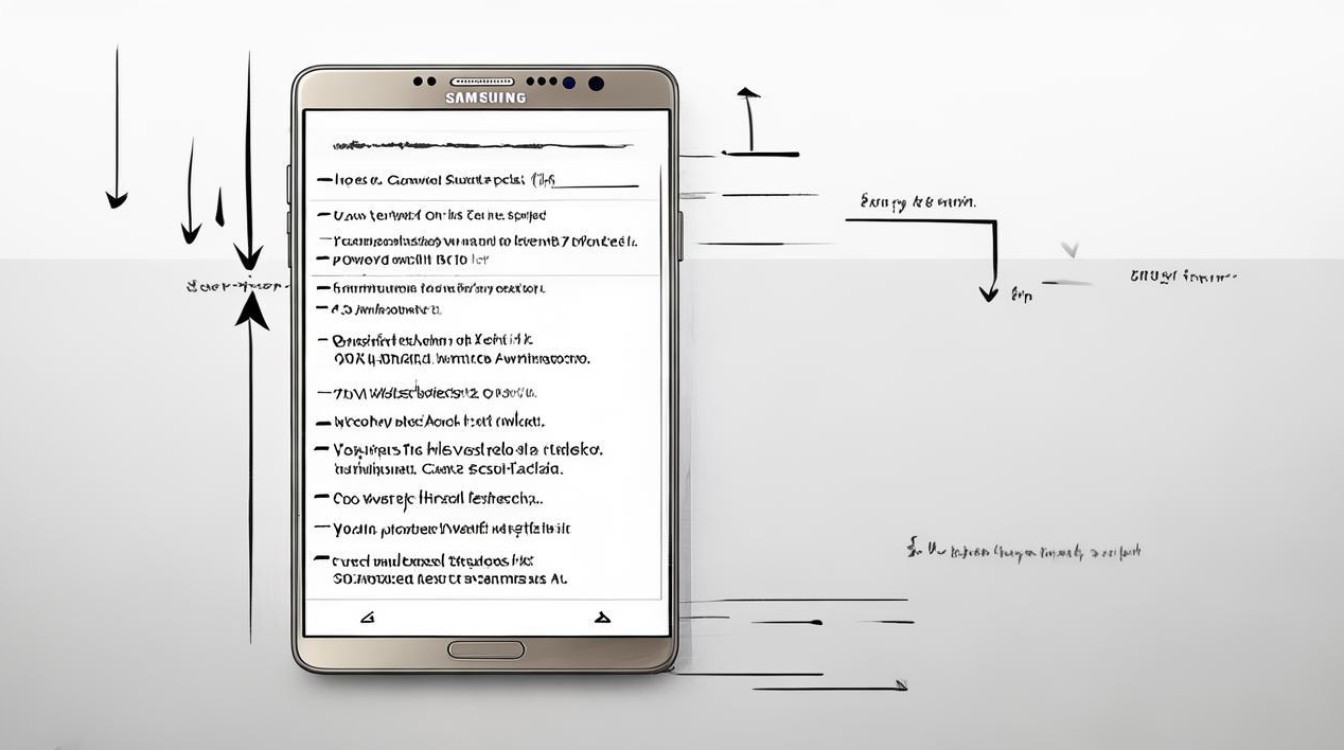
- 进入【设定】→【我的设备】→【动作与手势】,找到“手掌滑动以捕捉”选项并开启右侧滑块呈绿色状态。
- 此设置允许用户通过单手从屏幕一侧向另一侧挥动来完成截取动作。
-
执行滑动动作
- 确保掌心紧贴屏幕表面,从右向左或从左向右匀速平移手掌,注意避免使用手指代替手掌,否则可能无法触发识别机制。
- 成功触发时会有类似相机快门的声音提示,表示已完成一次完整的页面捕获。
-
后期编辑处理
打开刚刚保存的图片文件,借助第三方应用如美图秀秀、SNAPSEED等工具对多余部分进行修剪,仅保留所需区域,虽然多了一步手动修图的过程,但胜在操作简单且无需依赖额外硬件。
| 对比项 | S Pen局部截图 | 手掌滑动全局截图+后期裁剪 |
|---|---|---|
| 适用场景 | 需要精确选取某块区域 | 临时应急或粗略选取 |
| 操作复杂度 | 中等(熟悉浮窗指令后较为便捷) | 较低(适合习惯手势操作的用户) |
| 精度控制 | 高(可细化到像素级别) | 一般(受制于手工调整误差) |
| 附加功能 | 支持即时批注、绘图 | 无 |
| 学习成本 | 稍高(需了解S Pen特性) | 极低(直观易懂) |
其他辅助方案补充
对于不擅长使用S Pen的用户,还可以尝试以下两种替代路径:
-
快捷键组合截图
同时按下【Home键】+【电源键】持续约2秒,听到提示音即代表截图完成,生成的是整个显示屏内容,之后可通过相册中的编辑功能删减不需要的部分。
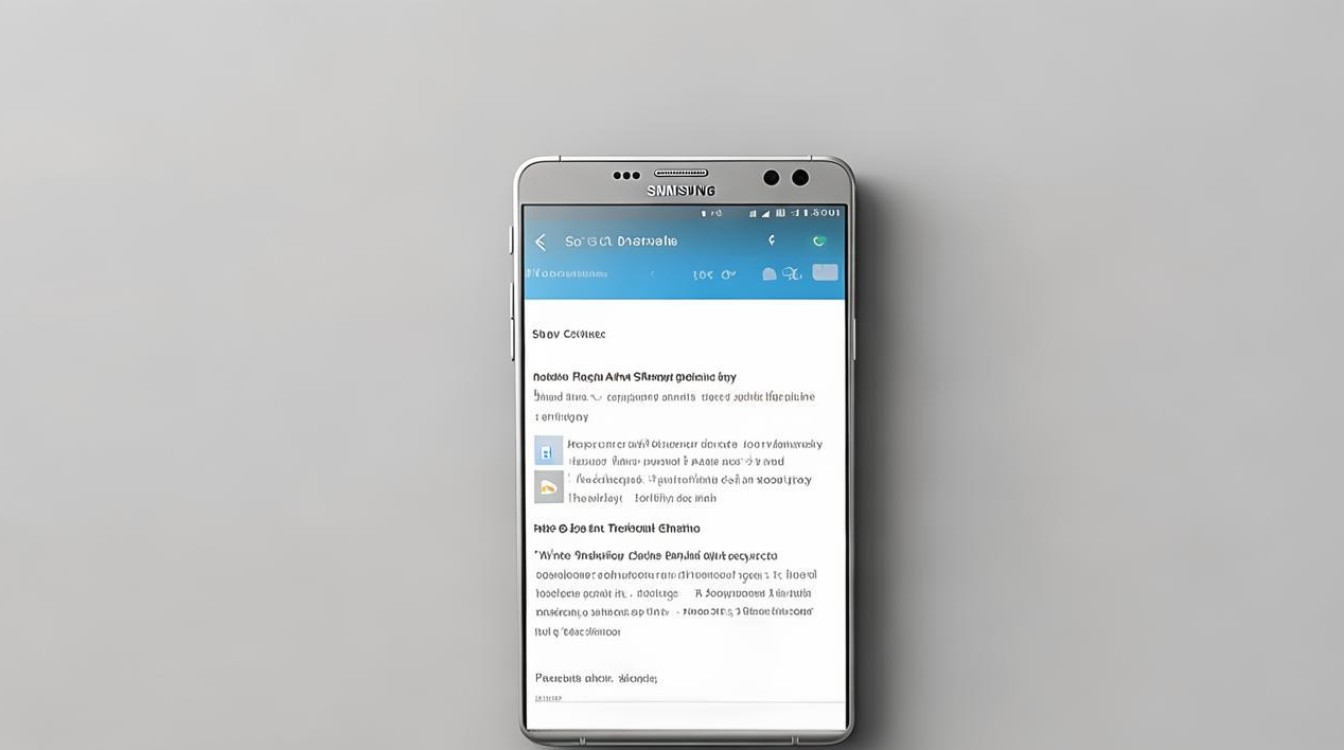
-
助理菜单调用
前往【设置】→【辅助功能】→【敏捷度和互动】启用助理菜单;屏幕上会出现蓝色圆形带四个小白框的浮动按钮,点击后向下滑动找到“截屏”选项执行操作,同样得到的是全屏图像,后续自行切割。
常见问题FAQs
Q1: 我按照教程用了S Pen却没能调出浮窗指令怎么办? A: 请检查是否已正确长按S Pen上的按钮,并且笔尖未接触屏幕,有时因静电干扰可能导致感应失灵,建议清洁笔头重新安装电池试试,若仍无效,重启设备通常能恢复正常响应。
Q2: 手掌滑动总是不小心变成锁屏或者打开了其他应用该怎么办? A: 这是由于手势灵敏度过高所致,可以在【动作与手势】设置中适当降低识别阈值,或者关闭无关的动作联动功能(如翻页、缩放等),保留仅用于截屏的动作指令,练习时保持手腕稳定,减少
版权声明:本文由环云手机汇 - 聚焦全球新机与行业动态!发布,如需转载请注明出处。












 冀ICP备2021017634号-5
冀ICP备2021017634号-5
 冀公网安备13062802000102号
冀公网安备13062802000102号